ps蒙版怎么用画笔擦图
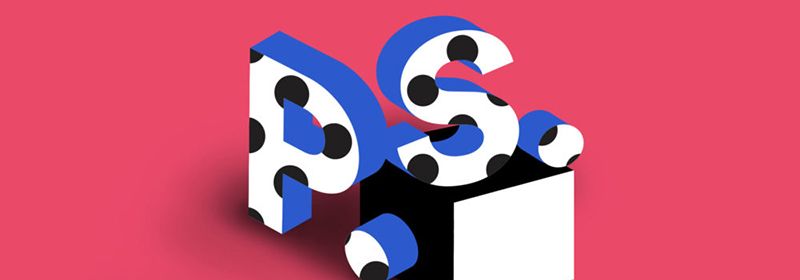
ps蒙版怎么用画笔擦图?
在ps里打开任意一张图片,在图层面板上双击该图片图层右边的小锁头,在弹出来的窗口上直接点击“确定”,先对图片进行解锁;
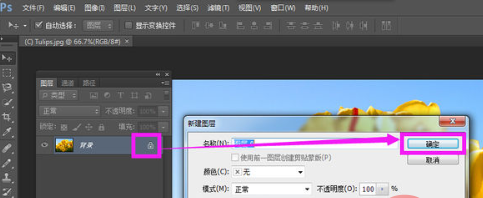
解锁图片之后,在图层面板底下点击“添加图层蒙版”的按钮,为该图层添加一个蒙版;
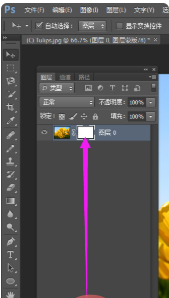
接着先确定选中蒙版,选中的时候可以看到一个白色外框,然后在工具栏里点击使用“画笔工具”,接着在“前景色”和“背景色”默认状态下,点击一下切换的箭头,让“前景色”变成黑色;
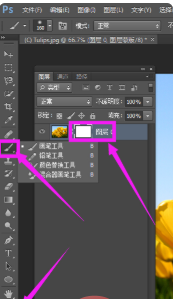
最后,使用画笔工具在图片上涂抹,可以看到涂抹到的地方变成完全透明,而且在图层面板上,蒙版的缩略图涂抹过的地方会显示黑色,这些说明了目前正在编辑蒙版。
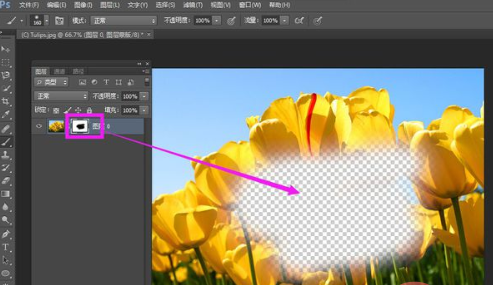
以上就是ps蒙版怎么用画笔擦图的详细内容,更多请关注其它相关文章!
